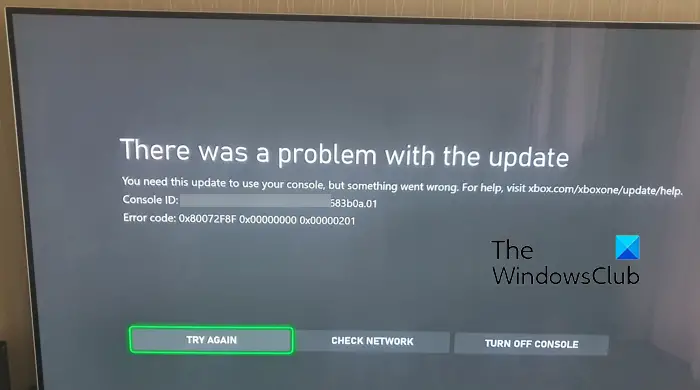¿Está experimentando un código de error 0x00000201 en su consola Xbox? Se informa que este código de error ocurre al instalar actualizaciones del sistema en las consolas Xbox. El código de error de Xbox 0x00000201 está precedido por otros códigos de error y aparece como-
0x8B050084 0x00000000 0x000002010x80072F8F 0x00000000 0x000002010x87DD0003 0x00000000 0x000002 01, etc.
Recibirá un mensaje de error similar al siguiente cuando se active:
Hubo un problema con la actualización.
Necesitas esta actualización para usar tu consola, pero algo salió mal. Para obtener ayuda, visite xbox.com/xboxone/update/help.
Código de error: 0x80072F8F 0x00000000 0x00000201
Otra instancia de este error se muestra en el siguiente captura de pantalla:
Ahora, si ve el mismo error, puede deberse a diferentes motivos. Podría deberse a un caché de consola abultado. O bien, puede haber un problema continuo con el servidor al final de Xbox, por lo que no puede actualizar su consola. Además de eso, el problema de conectividad de la red es otra posible causa de este error.
Corregir el código de error de Xbox 0x00000201
Si experimenta el código de error 0x00000201 en su consola Xbox cuando intenta actualizar el consola, estas son las soluciones que puede aplicar para solucionarlo:
Reinicie o apague y encienda su consola Xbox.Compruebe el estado del servidor Xbox.Pruebe su conexión de red.Asegúrese de tener suficiente espacio en disco para nuevas actualizaciones.Intente realizar una actualización del sistema sin conexión. Reinicie su consola Xbox.
1] Reinicie o apague y encienda su consola Xbox
Lo primero que puede hacer para corregir este error es reiniciar su consola. Es una solución simple pero funciona bien para resolver diferentes códigos de error y problemas en su dispositivo. Entonces, presione el botón Xbox en su controlador Xbox y manténgalo presionado hasta que vea un nuevo menú. Luego, toque la opción Reiniciar consola y reiniciará su consola. Luego puede actualizar su consola y verificar si el error se solucionó.
Si un simple reinicio no ayuda, puede realizar un ciclo de encendido en su consola. Para hacerlo, sigue el siguiente procedimiento:
Primero, mantén presionado el botón Xbox en tu consola durante unos 10 segundos para que se apague por completo. Ahora, retira los cables de alimentación de tu consola y déjala desconectada durante al menos 30 segundos para restablecer la fuente de alimentación. A continuación, vuelva a conectar la consola y presione el botón Xbox para encenderla. Finalmente, intente instalar actualizaciones del sistema y vea si se resuelve el error.
En caso de que siga recibiendo el mismo código de error durante la actualización del sistema, pase a la siguiente solución.
Lea: Cómo corregir el código de error 100 en Xbox.
2] Consulte la Estado del servidor de Xbox
El error puede desencadenarse debido a que los servidores de Xbox están inactivos en este momento. Es posible que los servicios de Xbox Live que se encargan de descargar e instalar las actualizaciones del sistema disponibles no estén en estado de ejecución. Como resultado, sigue experimentando este error. Por lo tanto, debe verificar el estado actual del servidor de Xbox Live y asegurarse de que sus servicios estén funcionando.
Puede visitar Página de estado de Xbox y luego verifique si hay servicios con estado rojo o amarillo. Si los servidores enfrentan una interrupción u otros problemas, tendrá que esperar un tiempo para realizar una actualización del sistema sin ningún error. Sin embargo, si todos los servicios están en funcionamiento, puede pasar al siguiente método de solución de problemas.
3] Pruebe su conexión de red
Otra posibilidad de que siga recibiendo este código de error es que su conexión a Internet es inestable o débil. Por lo tanto, asegúrese de que no haya problemas de conectividad en su extremo. Puede intentar reiniciar su enrutador o realizar un ciclo de encendido en su dispositivo de red y verificar si el problema está solucionado. También puede conectar su consola a una conexión de red diferente y ver si se solucionó el problema. Además de eso, cambie a una conexión por cable si es posible.
Si los consejos anteriores no ayudan, puede usar el solucionador de problemas de red de Xbox para detectar y solucionar problemas de conectividad de red en su consola. Así es como se usa:
Primero, abra la guía presionando el botón Xbox presente en el medio de su controlador. Ahora, haga clic en la opción Perfil y sistema> Configuración. A continuación, mueva a la opción General > Configuración de red. Después de eso, presione la opción Probar conexión de red para permitir que busque problemas de red y solucionarlos. Una vez hecho esto, reinicie su consola y verifique si el error desaparece.
Lee: Corrige el error de Xbox 0x87de2713 al abrir juegos.
4] Asegúrate de tener suficiente espacio en disco para nuevas actualizaciones
En algunos escenarios, el error puede activarse si su consola se está quedando sin espacio en disco. Por lo tanto, asegúrese de que haya suficiente espacio libre para acomodar las nuevas actualizaciones del sistema. Puede intentar liberar espacio en disco desinstalando juegos y aplicaciones no utilizados. También puede conectar un disco duro USB externo y mover sus juegos a este disco para hacer espacio en su disco interno.
5] Intente realizar una actualización del sistema sin conexión
Si lo anterior métodos no ayudaron, le recomendamos que realice una actualización del sistema fuera de línea. El proceso de actualización del sistema sin conexión de Xbox (OSU) le permite actualizar su consola sin conexión. Para eso, debe descargar el archivo de actualización a una unidad flash USB y luego usarlo para instalar la actualización directamente en su consola Xbox Series X|S o Xbox One. Este es el procedimiento completo para realizar una actualización del sistema sin conexión en Xbox. Siga el procedimiento paso a paso y podrá actualizar su consola sin conexión.
Leer: Error 0x80073D26 o 0x8007139F error del servicio de juegos.
6] Reinicie su consola Xbox
En caso de que el error siga siendo el mismo, puede restablecer los valores de fábrica su consola para corregir el error. Es posible que algunos daños en su dispositivo le impidan instalar nuevas actualizaciones del sistema. Por lo tanto, puede revertir su consola a su estado original y luego verificar si se solucionó el error. Estos son los pasos para hacerlo:
Primero, toque el botón Xbox en su controlador para que aparezca la guía. Ahora, vaya a Perfil y sistema y seleccione Configuración opción. A continuación, haga clic en la opción Sistema > Información de la consola. Después de eso, presione la opción Restablecer consola. En la siguiente pantalla, se le solicitarán opciones incluyendo Restablecer y eliminar todo (eliminar juegos, aplicaciones, configuraciones, etc.) y Restablecer y conservar mis juegos y aplicaciones (mantener intactos sus juegos y aplicaciones). Elija una de estas opciones según corresponda y siga las instrucciones que se le indiquen. Una vez que se reinicie la consola, verifique si el error ya está solucionado.
¡Esperemos que esto ayude!
¿Qué es el código de error E201 en Xbox?
Se informa que aparece el código de error E201 en una consola Xbox al intentar iniciar un juego. Puede ser un problema temporal que puede resolver reiniciando su consola o apagando y encendiendo su dispositivo. O bien, la consola podría estar gravemente dañada, razón por la cual la consola no funciona correctamente y sigue recibiendo este error. Por lo tanto, repare su consola o comuníquese con el equipo de soporte técnico de Microsoft/Xbox.
¿Qué es el código de error 0x000000001 en Xbox PC?
El código de error 0x00000001 en la aplicación Xbox ocurre principalmente durante la instalación, actualizar o iniciar un juego a través de Game Pass en Windows 11/10. Puede activarse debido a la corrupción de sus servicios de juego. Por lo tanto, puede intentar desinstalar y reinstalar Microsoft Gaming Services y ver si se solucionó el error. Además de eso, puede restablecer o reparar la aplicación Xbox o reinstalarla para corregir el error.
Ahora lea: Reparar el código de error de actualización de Xbox 0x8B0500D0, 0x00000000, 0x90050005.